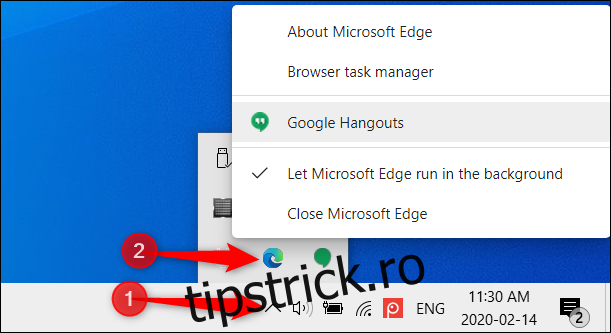Cu noul Microsoft Edge, extensiile, aplicațiile și alte servicii pot continua să ruleze în fundal chiar și după ce închideți browserul. Aceasta înseamnă că Edge va continua să utilizeze resursele computerului dvs. Iată cum să opriți procesele de fundal.
Ce sunt aplicațiile de fundal?
În mod implicit, Microsoft Edge permite aplicațiilor și extensiilor să ruleze în fundal pe computer. Acest lucru permite extensiilor și aplicațiilor care necesită rulare 24/7 acces la resursele computerului dvs. Cu toate acestea, dacă nu ați instalat nicio aplicație sau extensie în Edge, este posibil să doriți să dezactivați capacitatea browserului de a rula după ce acesta se închide.
Dacă încercați să eliberați memorie pe un computer cu resurse limitate sau doriți să oferiți laptopului o viață mai lungă a bateriei, dezactivarea acestei funcții poate reduce impactul pe care Edge îl are asupra computerului dvs.
Cum să opriți rularea Microsoft Edge în fundal
Dacă sunteți pe Windows, veți vedea o pictogramă Edge în bara de sistem – ar putea fi îngropată în spatele pictogramei săgeată. Aceasta este pictograma indicator care arată că Edge rulează încă în fundal. Dacă faceți clic pe pictogramă, se va deschide un meniu contextual și va afișa aplicațiile sau extensiile care rulează în prezent.
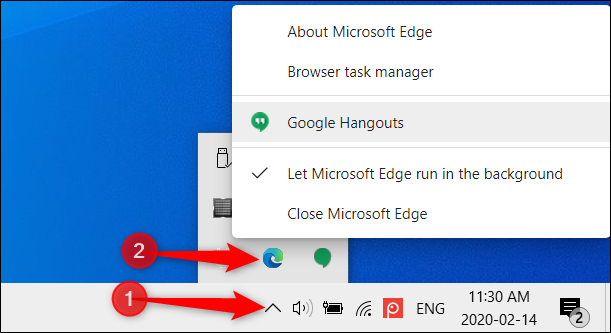
Pentru a închide Microsoft Edge temporar, faceți clic pe „Închide Microsoft Edge”.
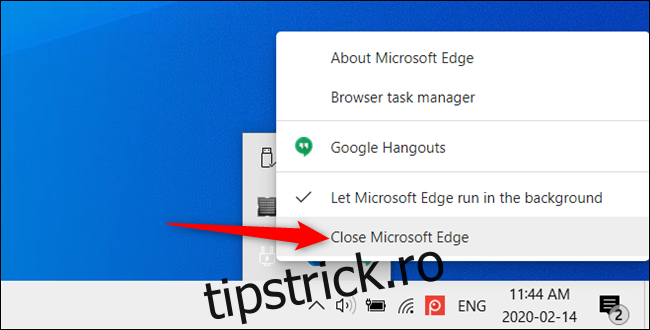
Data viitoare când deschideți și apoi închideți Edge, acesta va continua să ruleze în fundal.
Pentru a dezactiva complet caracteristica, faceți clic pe opțiunea „Lăsați Microsoft Edge să ruleze în fundal”. Dacă continuați să vedeți pictograma Edge în bara de sistem, această funcție nu a fost dezactivată cu succes.
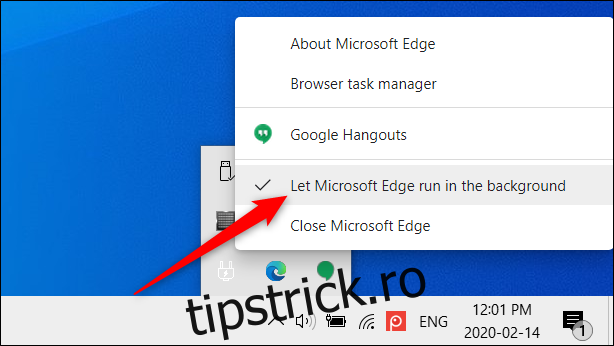
Dacă utilizați browserul pe alt sistem de operare decât Windows, porniți Edge, faceți clic pe cele trei puncte din colțul din dreapta sus și apoi selectați „Setări”.
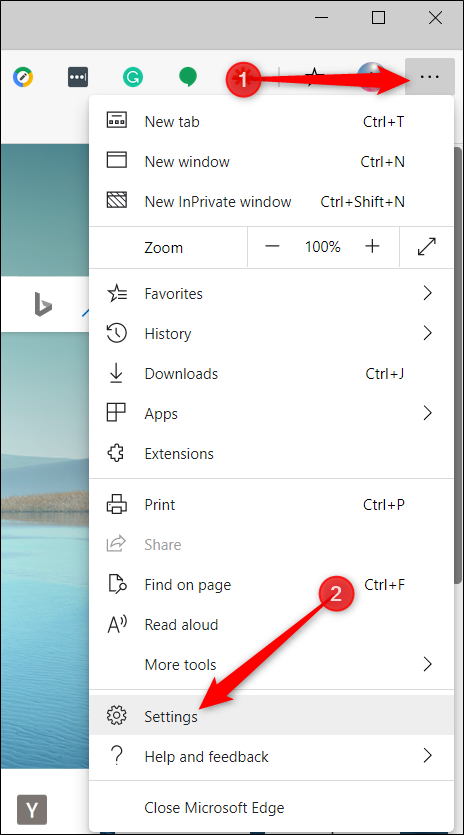
Din pagina Setări, faceți clic pe „Sistem” în panoul din stânga și apoi comutați „Continuați rularea aplicațiilor în fundal când Microsoft Edge este închis” în poziția Oprit pentru a dezactiva caracteristica.
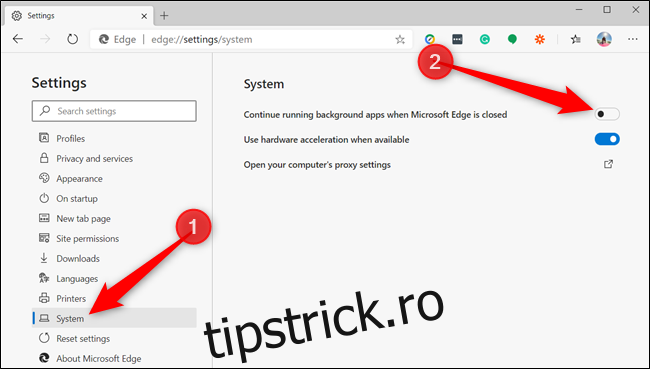
Alternativ, puteți lipi edge://settings/system în bara de adrese și apoi apăsați tasta Enter pentru a merge direct la setare.
Dacă doriți să reactivați funcționarea Edge în fundal, întoarceți-vă la Setări > Sistem și comutați „Continuați rularea aplicațiilor în fundal când Microsoft Edge este închis” în poziția Pornit.
Ori de câte ori închideți Edge după ce dezactivați această opțiune, aplicațiile care anterior rulau în fundal se vor încheia. Acest lucru va elibera, de asemenea, resursele computerului și ar trebui să îmbunătățească durata de viață a bateriei.